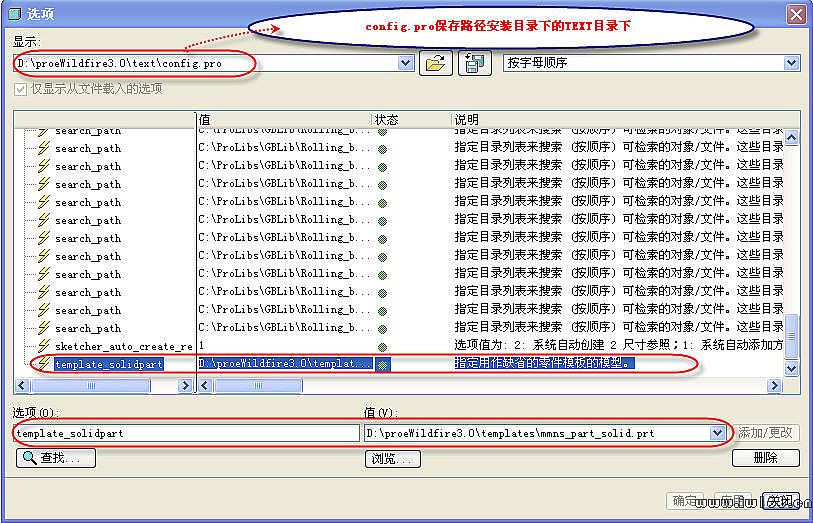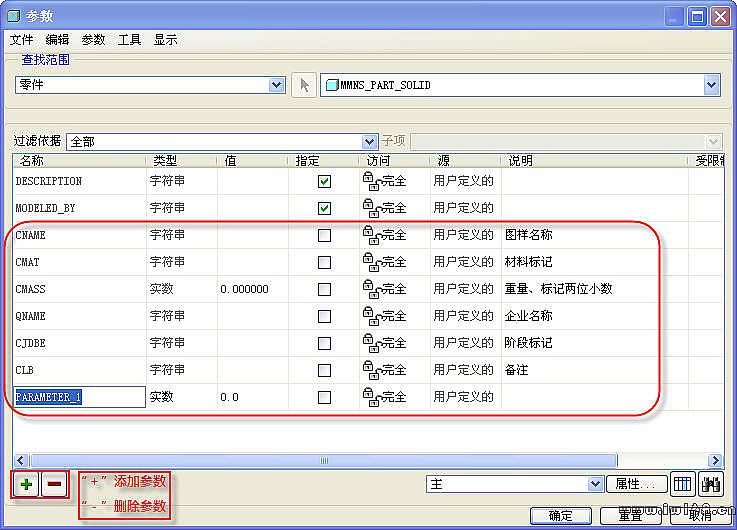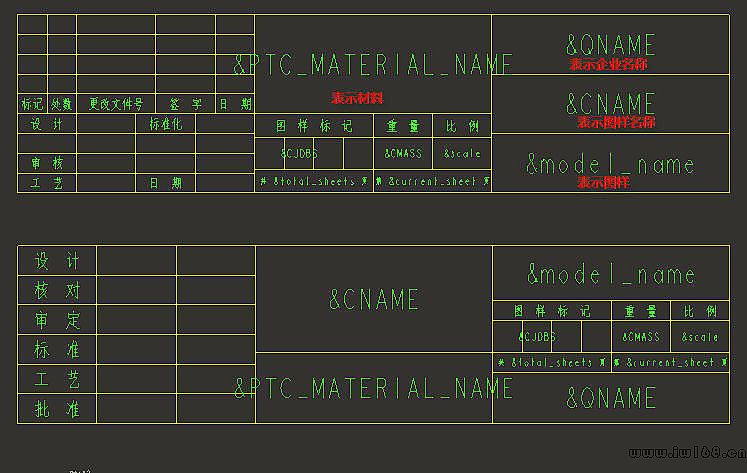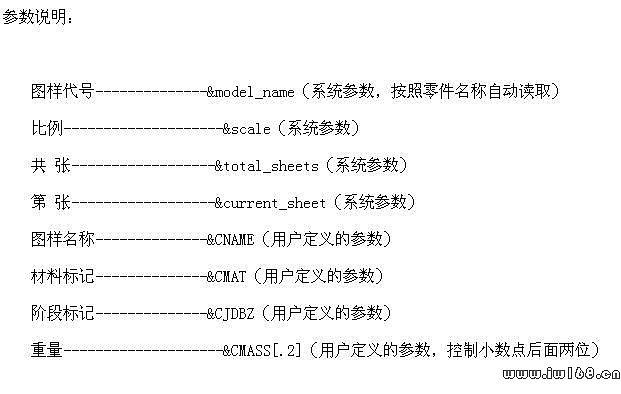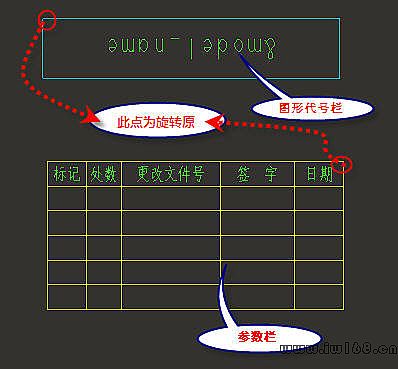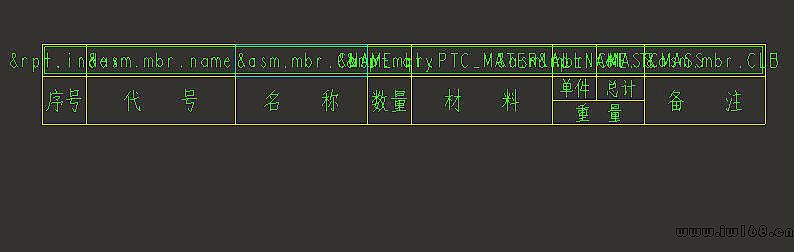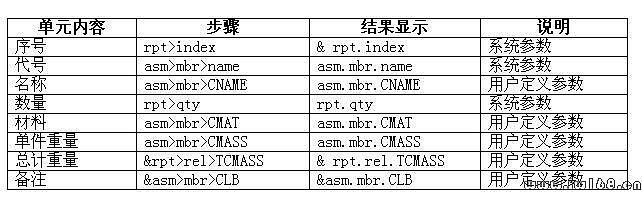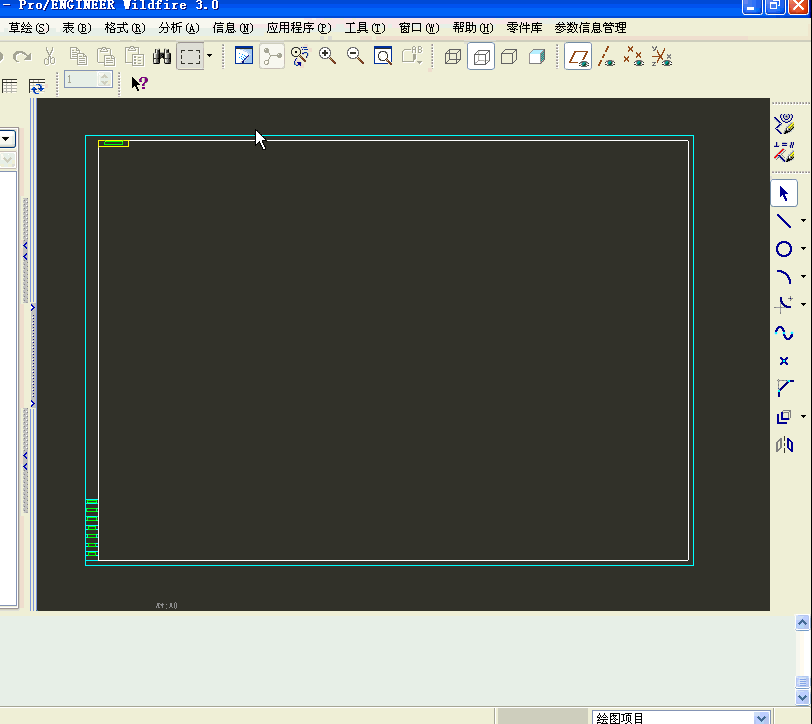PROE建模及工程圖,標題欄,明細表,格式使用方法:
1、
設置PROE配置文件
按照自己的國標、方式、習慣進行適當設置,以提高工作效率;
如:設置預設的建模模板(默認是英制,不適合我們中國人)
template_solidpart值設置為X:\proeWildfire3.0\templates\mmns_part_solid.prt
以及其它設置,如單位等,見下圖01
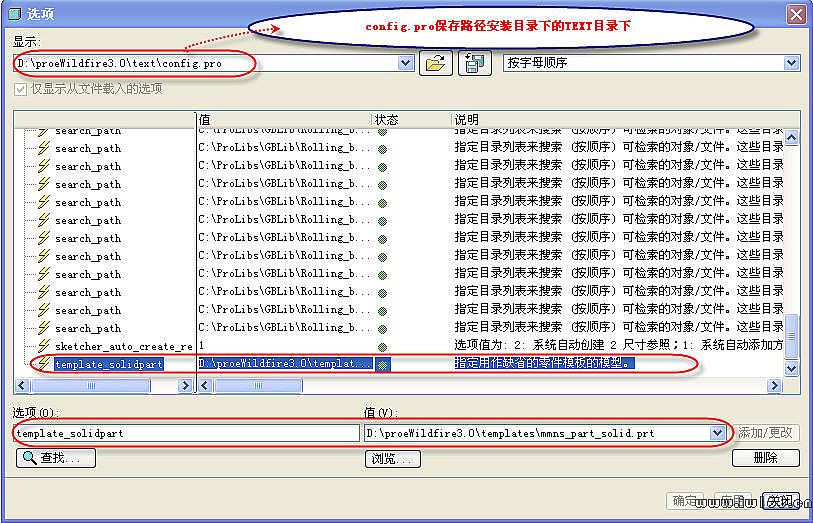
註:配置文件config.pro一定要保存在PROE安裝目錄下的TEXT目錄下,否則無效
2、
設置建模模板(添加一些參數,以方便工程圖的標題欄、明細表調用)
圖樣名稱———CNAME
材料標記———CMAT
但我使用PTC_MATERIAL_NAME參數)
階段標記———CJDBZ(用戶定義的參數)
重量———CMASS
企業名稱———QNAME
方法:“工具”→“參數”→點右下角“+”號→在名稱列中輸入參數名(如CNAME)→在類型列中選擇類型(如字元串)→值為空→在說明列中輸入簡要的說明,以更自己識別)如下圖02
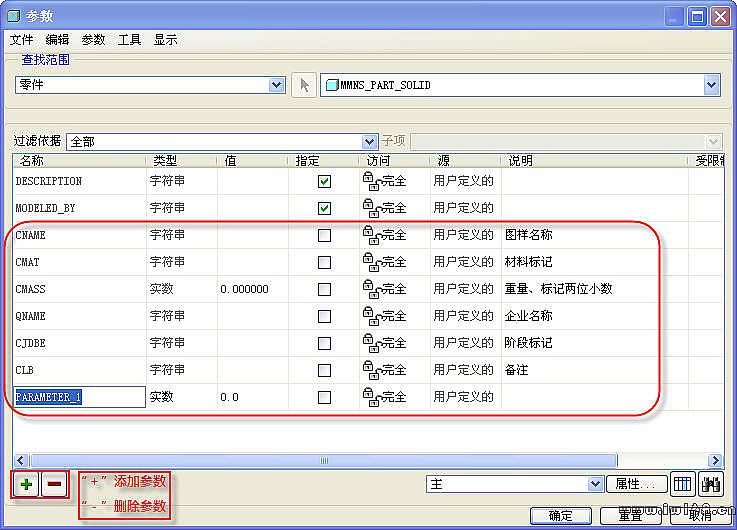
3、
建立標題欄(具體方法不多說,本論壇中有很詳細定製方法,在最後我也上傳一方法,)
①
把標題欄建立成表格,以更日後調用
②
標題欄中的參數一定要與你上面模板的參數一一對應,這樣以後在建立工程圖時,它才會自動獲取零件中的相關數據,其中系統參數也是自動獲取的,如比例、頁碼等
③
你也可以把企業名稱參數還要直接用你單位的名稱代替,這樣以後就不用每次輸入,同樣,你也可以在設置模板在將QNAME的值設置成你單位的名稱(推薦),這是一樣的。
④
注意:要設置“旋轉原點”在右下角,旋轉原點將是你以後將此表插入的基點,方法:選中整個表格,再點右鍵→設置旋轉原點→靠近你要設置原點線段附近點左鍵→會出現一小叉→OK
見下圖03、04
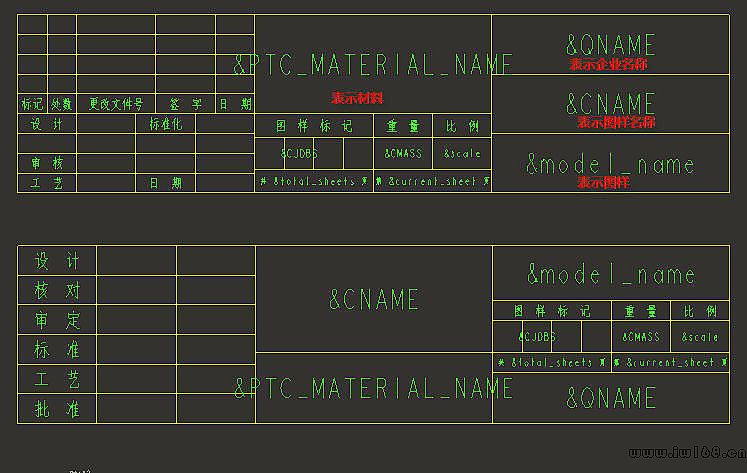
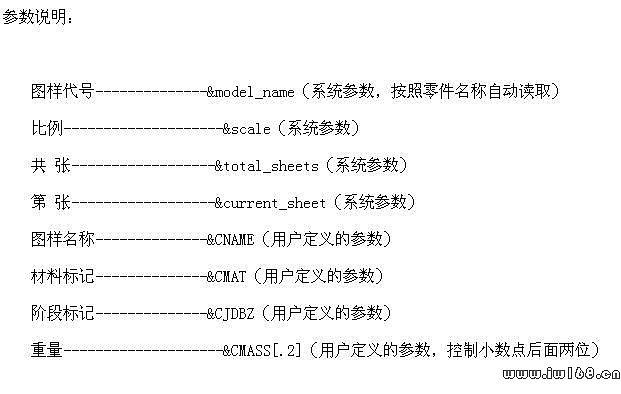
4、
建立其它的部分:代碼欄、附加欄、參數欄,方法同上
註:代碼欄旋轉原點是左上角、是倒顯示圖號的那個,要求參數文本樣式旋轉角度180°才可以倒顯示,見下圖05;參數欄旋轉原點是右上角那個點
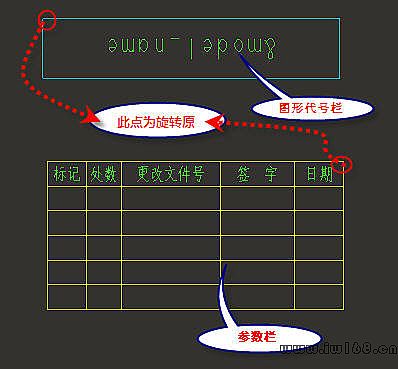
5、
建立明細表(同樣,訪求不說明,自己論壇中找,多的很呢)
我把我建立的表放在TABLE.FRM文件中傳上了,大家可以參考一下,同時我也上傳了一個有關PROE的格式、標題欄、明細表、BOM創建等的定義方法(這個使用說明是我在網上找到的,和大家分享是叫“孤峰醉酒峰”製作的。
見下圖06、07
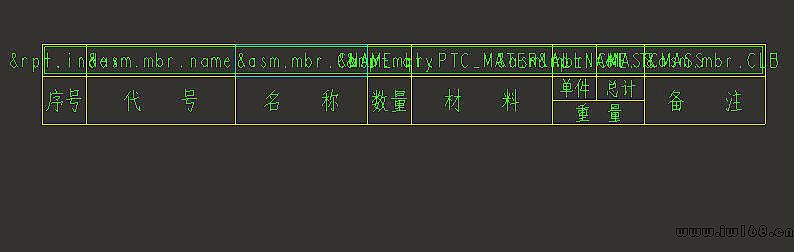
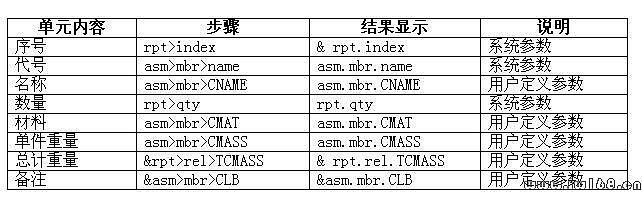
6、
建立格式:在建立格式之前,你應該有合理的文件命名方式,以下是我用的
標準_幅面大小_frm_對象類型_縱橫方式
例如:GB_a4_frm_prt_h 表示:國標的A4橫向零件格式
GB_a3_frm_asm_V
表示:國標的A3橫向裝配格式
①
方法:“新建”→“格式”→輸入名稱→“確定“→選中“空”→並在方向欄中選中相應的“縱向/橫向”→在大小欄中選擇相應的圖紙大小(如A3)→“確定”→刪除所有線段→“插入”菜單→“共享數據”→“自文件”→選擇你已經準備好的標準圖框了(我是利用AUTOCAD做好的圖框,非常的方更)→將插入進行的白線段改成PROE中的白色,否則把印不出來,我試過了
利用CAD圖框PROE圖框的方法,我已經在論壇中發過貼了,大家可以去看看。地址如下:
②
把我們前面建立的標題欄、明細表、代號欄、參數攔等加入到格式中來。
方法:菜單“表”→“插入”→“表來自文件…”→選中相應的表→菜單管理器中選擇“頂點”→滑鼠靠近要放置對象地方線段一端上點擊(此時你就可以知道在上面設置“旋轉原點”作用了)→OK,見下圖08
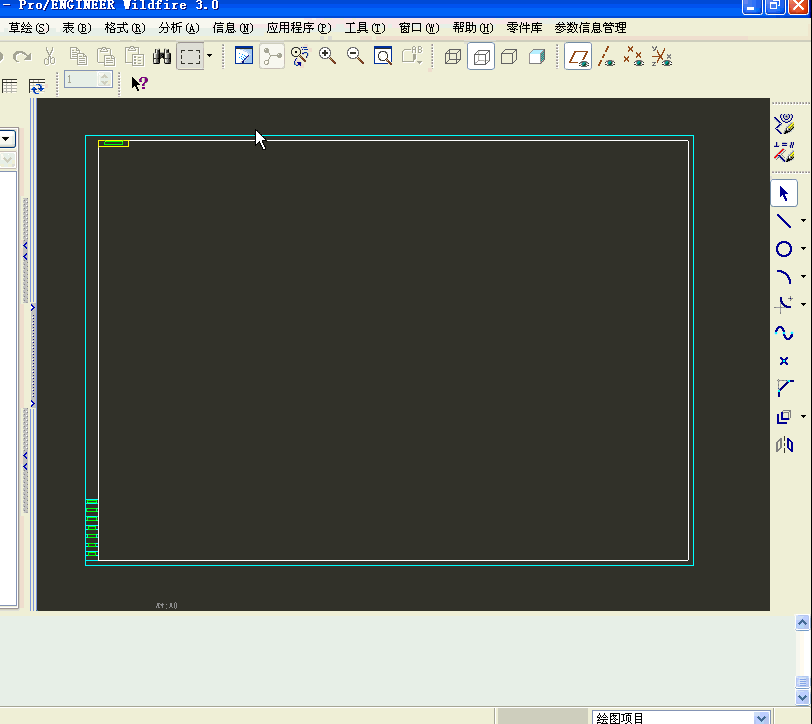
註:如果在放置對象的地方沒有線段,則你要準確添加一個線段,再進行放置對象,然後刪除輔助線段→OK
7、
工程圖的設置
①
、模板中的設置選項具有最高級別,也就是說無論你的config.pro或者prodetail.dtl文件中是怎麼設置的,當你打新建一個工程圖時採用的是模板,那麼進入模板后,模板的最後保存狀態起作用。
②、怎麼設置模板呢?可直接打開模板,一般在proewild/template/下,“應用程序”--“模板”,然後即可對其進行設置了,(包括“文件”-“屬性”--“繪圖選項”里的一些尺寸文本等設置,或者視圖顯示,或添加明細等等),最後點保存。
③、.當在一個工程圖下點“文件”-“屬性”-“繪圖選項”里進行設置后確定,此設置僅對當前工程圖有效。
④、.如果將第3步所設置的進行保存成一個文件,並且在config.pro中添加以下:drawing_setup_file + 文件路徑 ,那麼此後在新建工程圖不使用模板時將會默認調用此設置。
⑤
.如果是沒有在config.pro里添加以上路徑,那系統會默認調用text文件下的cns_cn.dtl文件設置。因為後來調用的設置將會覆蓋cns_cn.dtl文件。當然也可以直接去改cns_cn.dtl中設置。cns_cn.dtl是中文版的proe自已帶的符合中國的設置。如果沒有此文件,將會自動調用prodetail.dtl文件(裡面是英制的設置)。
我傳一個不錯的設置文件供大家參考
8、
格式的使用方法:
我個人感覺工程圖模板沒有必要建立了,但前提是要將你建立好的格式文件存放在PROE安裝目錄下的FORMATS(系統格式目錄)目錄下
在你新建工程圖時:“新建”→“繪圖”→“確定”→選中“格式為空”→點擊按鈕“瀏覽“→”在彈出的對話框中選中相應的格式→OK了。